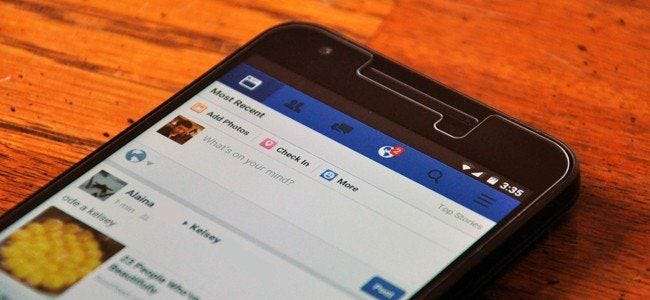
A Facebook Android és iPhone alkalmazásai nem nagyszerűek. Az iPhone alkalmazásnak voltak hibái, amelyek ezt okozták lemerítse az akkumulátort a háttérben , és akár felhasználhatja is Az akkumulátor 20% -a Android-on . Sőt, a Facebook egyszer állítólag még Android-alkalmazását is elkészítette szándékosan lezuhan egyszer.
Ahelyett, hogy beletörődne a szörnyű alkalmazásba, inkább a Facebook meglehetősen teljes funkcionalitású mobil webhelyét használhatja. Adja hozzá a weboldalt a kezdőképernyőhöz és egyetlen érintéssel elindíthatja, akárcsak az alkalmazás. Androidon akár push értesítéseket is kaphat a Facebook-tól a Google Chrome-on keresztül.
A mobil webhely hozzáadása az iPhone-on
ÖSSZEFÜGGŐ: Webhelyek hozzáadása a kezdőképernyőhöz bármilyen okostelefonon vagy táblagépen
Az iPhone készüléken eltávolíthatja a Facebook alkalmazást úgy, hogy a kezdőképernyőn megtalálja a Facebook alkalmazás ikonját, hosszan lenyomva tartja, és az „x” gombra koppintva eltávolítja azt.
Miután ezt megtette, nyissa meg a Safari böngészőt, és irány a facebook.com. Jelentkezzen be Facebook-fiókjával. Ezután érintse meg a „Megosztás” gombot a képernyő alján található sávon - ez egy olyan ikon, amely négyzetnek tűnik, és felfelé mutató nyíl jelenik meg belőle -, majd érintse meg a „Hozzáadás a kezdőképernyőhöz” ikont a művelet ikonok.
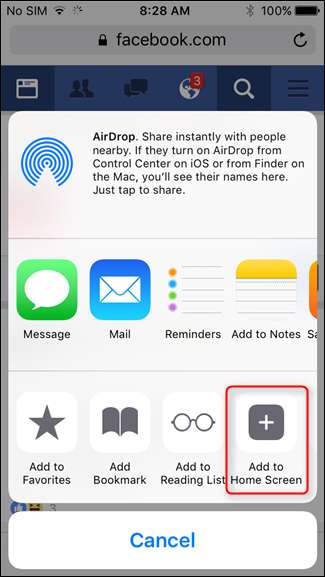

A Facebook megkapja a saját ikonját az iPhone kezdőképernyőjén, és gyorsan megérintheti ezt az ikont a Facebook webhely gyors megnyitásához. Mivel a Facebook nincs alkalmazásként telepítve, nem fog tudni a háttérben futtatni és elérni az Ön tartózkodási helyét, ami jó - ezek a dolgok lemerítik az akkumulátort. A szokásos módon átrendezheti a Facebook ikont és más alkalmazásikonokat. Csak nyomja meg hosszan, és húzza át, hogy más képernyőkre helyezze, vagy megváltoztassa az aktuális képernyő helyzetét. Azt is elhelyezheti egy alkalmazás mappa .
Sajnos a mobil webhely nem tudja megjeleníteni az értesítéseket az iPhone készüléken. Ha valóban Facebook értesítéseket szeretne, akkor mindig engedélyezheti az e-mail értesítéseket a Facebook webhelyén. E-mailben megkapja Facebook-értesítéseit, és ezek megjelennek a Mailben vagy a választott e-mail alkalmazásban.
Hogyan adhatjuk hozzá a mobil webhelyet Androidon
ÖSSZEFÜGGŐ: Az Android-alkalmazások engedélyeinek kezelése
Android rendszeren általában megtalálhatja a Facebook alkalmazás ikonját az alkalmazás fiókjában, hosszan megnyomhatja, és áthúzhatja egy kuka ikonra vagy valami hasonlóra az eltávolításhoz. Ez a különböző telefonokon másképp működhet, attól függően, hogy a gyártó milyen testreszabási beállításokat hajtott végre a telefon Android-verzióján. Ha ez nem működik, nyissa meg a Beállítások oldalt, koppintson az „Alkalmazások” kategóriára, a „Facebook” alkalmazásra, majd az „Eltávolítás” elemre.
Ha nincs „Eltávolítás” gomb, akkor valószínűleg azért, mert a gyártója előre telepítette a telefonjára, és Ön nem távolíthatja el. A „Letiltás” gombnak azonban itt kell megjelennie; érintse meg ezt az alkalmazás letiltásához.
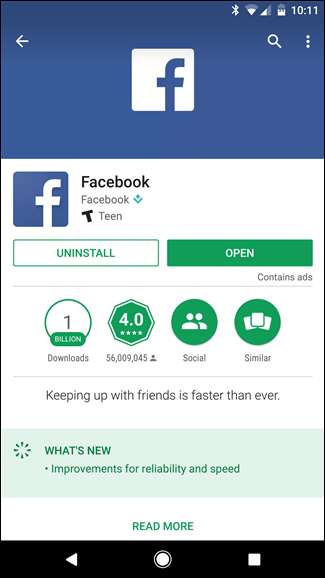

Most itt az ideje, hogy lecserélje a mobil webhelyre. Nyissa meg a kívánt böngészőt. Az egyszerűség kedvéért utasításokat adunk a Google Chrome-hoz. Ez a folyamat más böngészőkkel is működik, például a Mozilla Firefox-szal, de lehet, hogy az opció más helyen van. Más böngészők valószínűleg nem támogatják a leküldéses értesítéseket, mint például a Google Chrome.
Látogasson el a facebook.com oldalra a webböngésző alkalmazásában, és jelentkezzen be. Amikor először meglátogatja a webhelyet, értesítést kapunk arról, hogy a Facebook értesítéseket akar küldeni Önnek. Koppintson az „Engedélyezés” elemre, és a Google Chrome-on keresztül értesítéseket kap Facebookról.
Ha később meggondolja magát, és nem szeretne értesítéseket, akkor koppintson a lakat ikonra a címsorban a Facebook alatt, majd koppintson a „Webhelybeállítások”, majd az „Értesítések” elemre, és módosítsa a beállítást „Letiltás” értékre.
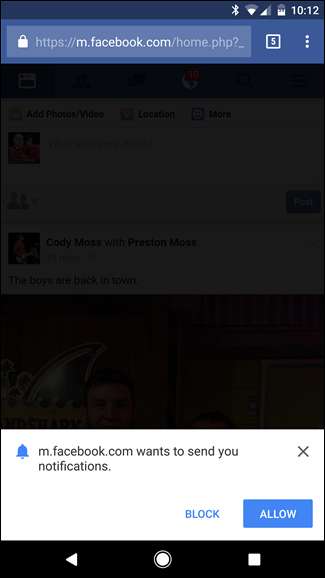
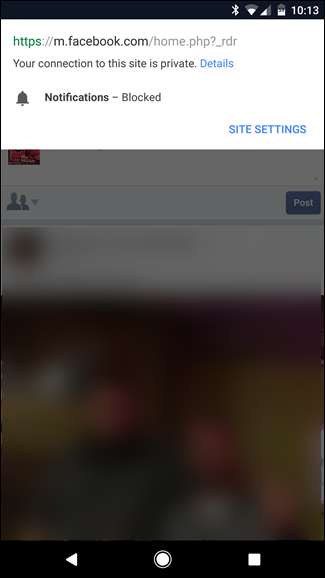
Ezután hozzá szeretné adni az ikont a kezdőképernyőhöz. A Chrome-ban koppintson a menü gombra, majd az „Hozzáadás a kezdőképernyőhöz” elemre. Más böngészők hasonló lehetőségeket kínálnak a menükben.
A kezdőképernyőn egy Facebook ikon jelenik meg az alkalmazás parancsikonjai és widgetjei mellett, amely lehetővé teszi, hogy egyetlen érintéssel eljuthasson a Facebookhoz. Hosszan nyomja meg az ikont, és húzza körbe, hogy valahová kényelmesebbé tegye.
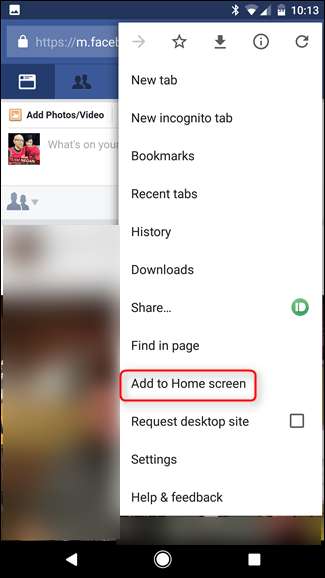
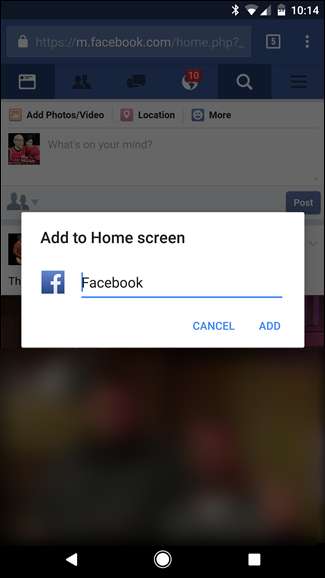
Az egyetlen hátrány: A Facebook mobil webhely, hasonlóan az alkalmazáshoz, nem engedi elolvasni az üzeneteket. Ehelyett arra fogja kérni, hogy töltse le Facebook Messenger kb. Azonban elolvashatja üzeneteit a legegyszerűbben mbasic.facebook.com mobil webhely, ha valóban szükséged van rá.
Még jobb élményért az Android rendszeren: Használja a Metal alkalmazást
Ha olyan dolgot keres, amely még több funkcióval rendelkezik, mint a mobil webhely, Metal for Facebook (and Twitter) a járható út. Ez alapvetően a mobilwebhely burkolója - ez azt jelenti, hogy a mobil oldalt a saját "héjába" tölti be, de a Facebook Mobile szolgáltatásain már megtalálható szolgáltatásokat is nyújtja és kibővíti.
Ha a Facebook Mobile webhelyet használta (vagy legalábbis megnézte), akkor a Metal nagyon ismerősnek tűnik. A mobil webhely minden létező funkciója még mindig a helyén van, de a Metal valahogy sokkal inkább natív alkalmazásnak érzi magát. Például, ha az értesítés fülre navigál, és frissíti az oldalt, a Metal egyszerűen újratölti az értesítéseket, ahol a mobil webhely valójában az egész oldalt frissíti, és visszavezet a hírcsatornájába. Az apróságok, ember.

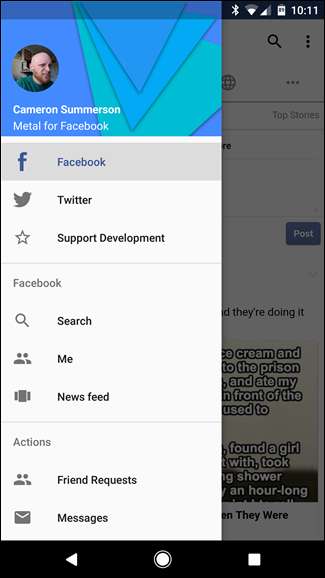
Sőt, a Metal hozzáadja az Android egyik leghasznosabb funkcióját a Facebookhoz: egy oldalsó menüt. Ez egyetlen érintéssel gyors hozzáférést biztosít számos különféle oldalhoz: keresés, hírcsatorna, profilja, barátkérések, csoportok, oldalak és még sok más. Ez önmagában sokkal szebbé teszi a Metal-t, mint csak a Facebook mobil webhelyének használata.
Maga a Facebook mobil webhelyének fejlesztéseivel együtt a Metal saját beállításokkal is rendelkezik. Például a Metal generálhat Facebook értesítéseket, ha ilyesmivel foglalkozik. A „Metal Lock” nevű szép biztonsági funkcióval rendelkezik, amely lehetővé teszi a jelszó ellenőrzését az alkalmazás elindítása előtt - érdemes megjegyezni, hogy ez egy külön jelszó a Facebooktól. A Nexus Imprint, az Android ujjlenyomat-rendszerével is működik. Elég zseniális.
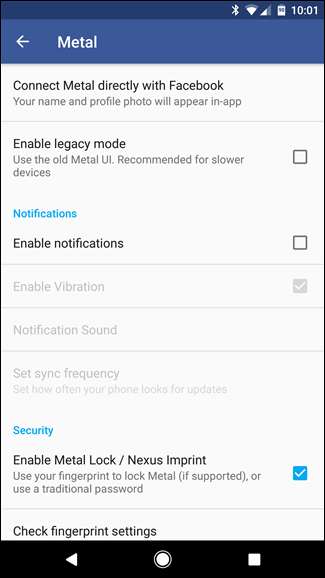
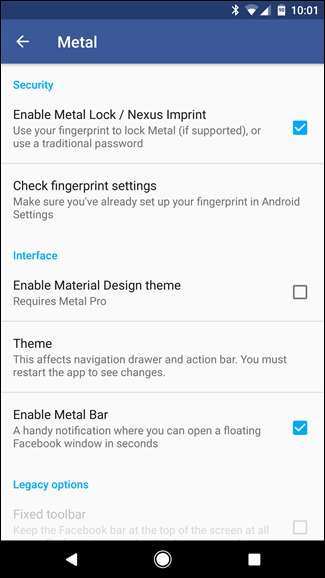
Ezen túlmenően a Metal olyan témákat kínál, amelyekkel a dolgok tisztának látszanak, valamint egy olyan funkciót, amelyet személyesen is megszerettem: a Metal Bar. Alapvetően ez egy tartós értesítés, amely gyors hozzáférést biztosít a hírcsatornához, az ismerősök kéréseihez, az üzeneteihez és az értesítéseihez - ami a legjobb: lebegő ablakban teszi ezt! Ez azt jelenti, hogy az éppen futó alkalmazást az előtérben hagyja, és csak a Metal ablakot jeleníti meg a tetején. Ez messze a kedvenc vonásom a Metal-ban.
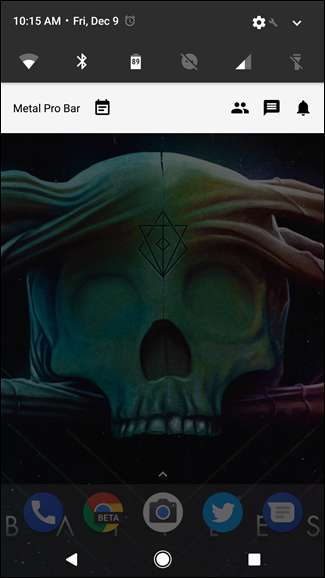
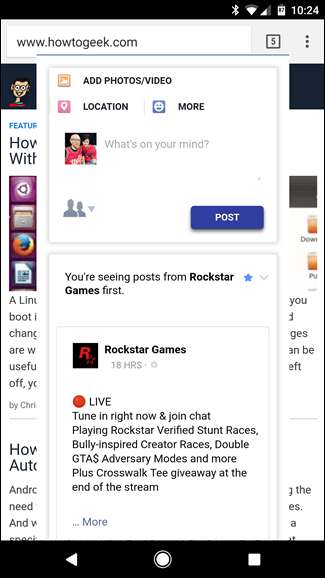
Végül egy maroknyi más, a Facebookra jellemző szolgáltatás található a Metal-ban. Megvan a lehetőség a Facebook-bejelentkezések engedélyezésére, valamint néhány lehetőség a linkek vezérlésére (linkek megnyitása az alkalmazásban vagy a böngészőben). Blokkolhatja a képeket a gyorsabb betöltés és az alacsonyabb adatfelhasználás érdekében, valamint meghatározhatja a webhely melyik verzióját töltheti be: mobil vagy asztali. A „Facebook Basic” és a „Facebook Zero” opciói vannak, bár ez utóbbi csak bizonyos szolgáltatóknál érhető el.
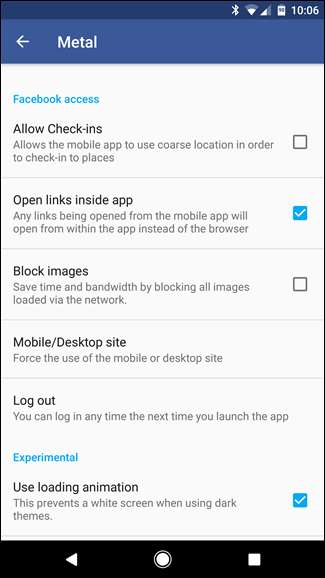

A Metal szinte minden jellemzője teljesen ingyenesek , de van még egy nevű alkalmazás fizetett verziója Metal Pro ez lehetővé teszi a fejlesztő támogatását. Ezenkívül hozzáteszi az Anyagtervezés témakör opcióját is, ami jó bónusz - és önmagában megéri az 1,99 dolláros kért árat, őszintén.
Persze, ez egy régi tipp, de elképesztő, hogy még mindig sokan küzdenek a Facebook alkalmazásával, amikor ilyen jobb lehetőség áll rendelkezésre. A mobil webhely szinte pontosan úgy néz ki, mint az alkalmazás, és a modern mobil webböngészőkkel minden eddiginél gyorsabban a Facebook webhelye meglehetősen frappáns. Váltás a Metal-ra Androidon, és az élmény még jobb lesz. Add hozzá az üzenetek küldésének és (ismét Android-on történő) push értesítéseknek a lehetőségét, és ez egy gyilkos megoldás.
Ez működik más közösségi médiaszolgáltatásoknál is, amelyek természetesen félig tisztességes mobil weboldalakat kínálnak. Ugyanezt a folyamatot használhatja például a Twitter számára is - amelyet a Metal is támogat Android-on. Csak mondom'.







